如何解决谷歌浏览器运行卡顿问题?使用谷歌浏览器过程中如果它过于卡顿将会非常影响用户的使用心情和使用效率,所以用户非常重视谷歌浏览器是否卡顿的问题。那么如果谷歌浏览器出现了卡顿的情况我们该如何处理呢?今天小编为大家带来了两种处理谷歌浏览器卡顿问题的解决方法,一起来看看吧!

方法一
1、首先打开谷歌浏览器,点击右上“三个点”主菜单按钮,在出现的列表中选择“设置”选项。


2、将设置页面滑到最底下,找到“系统”选项。

3、在系统列表中找到“使用硬件加速模式”将其关闭。

方法二
1、打开电脑,在桌面上找到谷歌浏览器并右击,在出现的列表中找到“属性”按钮并点击。

2、在属性窗口中,找到“目标”一栏,在目标的网址后,空一格空格,加上“--disable-accelerated-2d-canvas”字样。
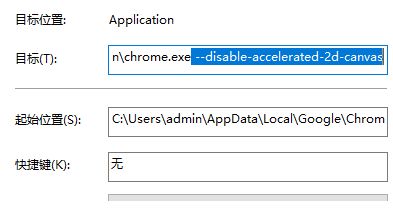
3、输入完成后点击下方“确定”按钮即可。

以上就是浏览器部落带来的【如何解决谷歌浏览器运行卡顿问题-谷歌浏览器解决卡顿问题的两种方法】全部内容,希望能够对需要的小伙伴带来一点帮助。更多精彩教程,请期待本站下一期分享!
